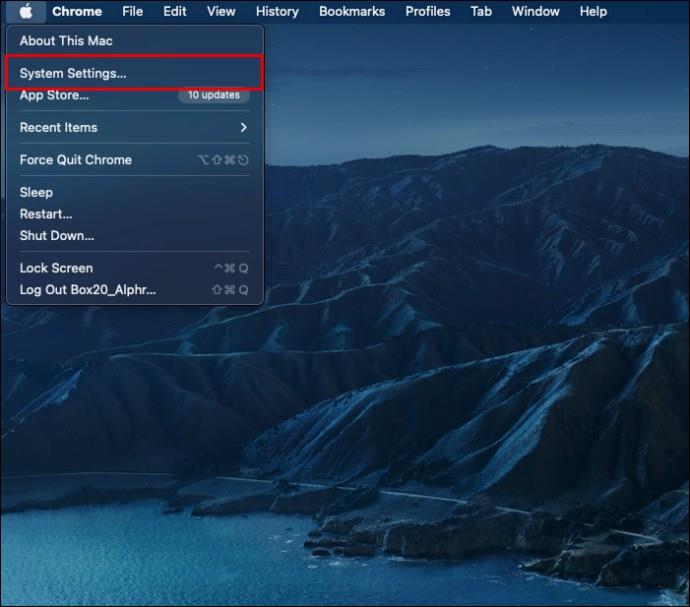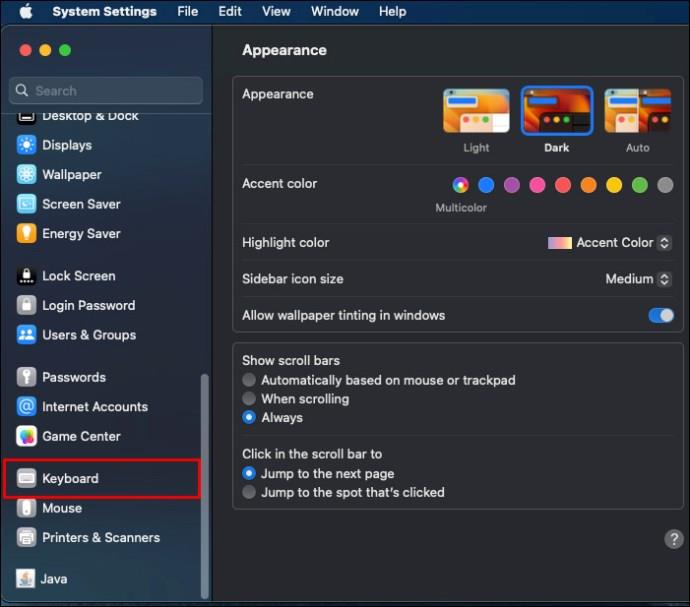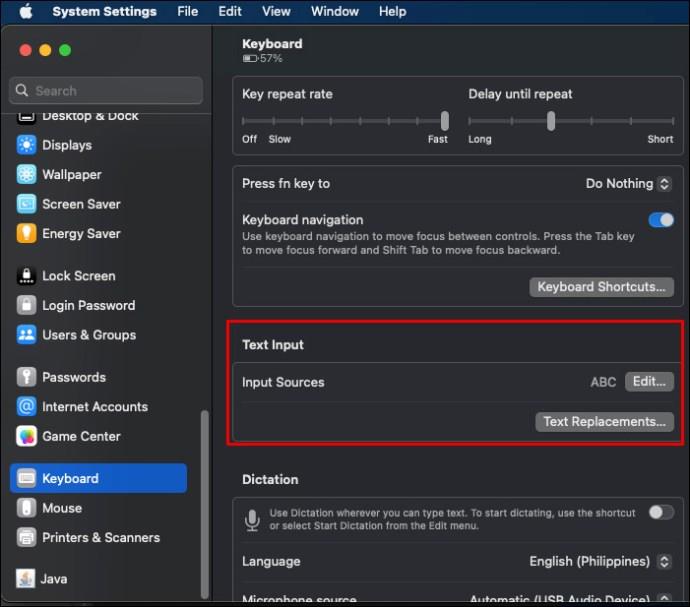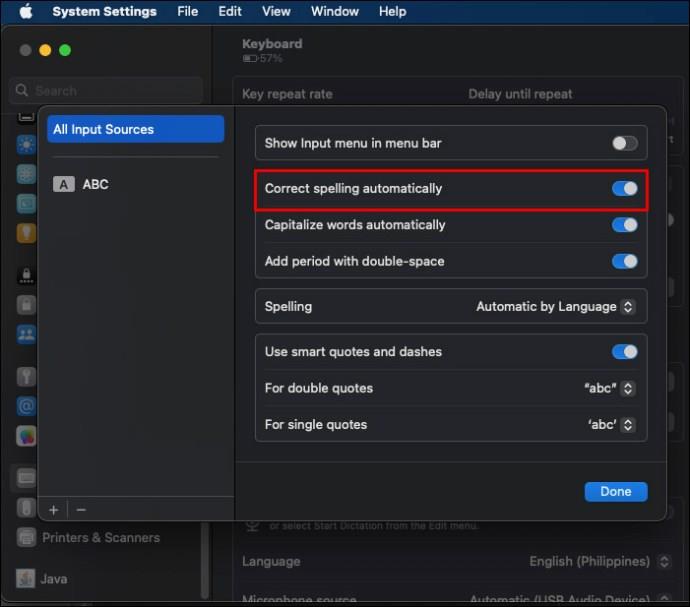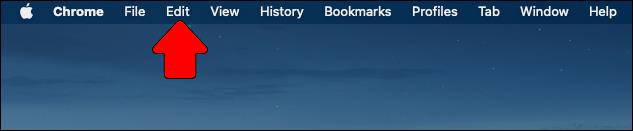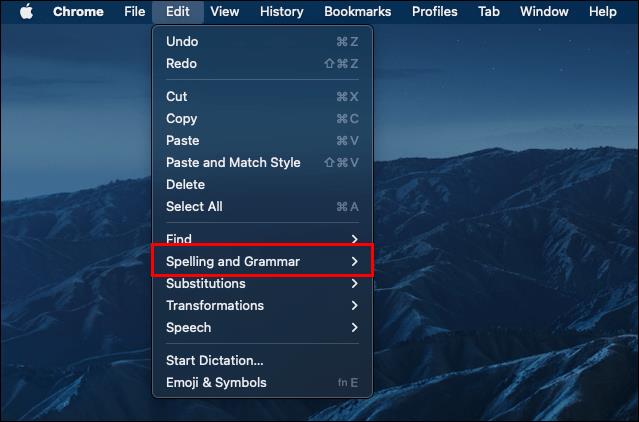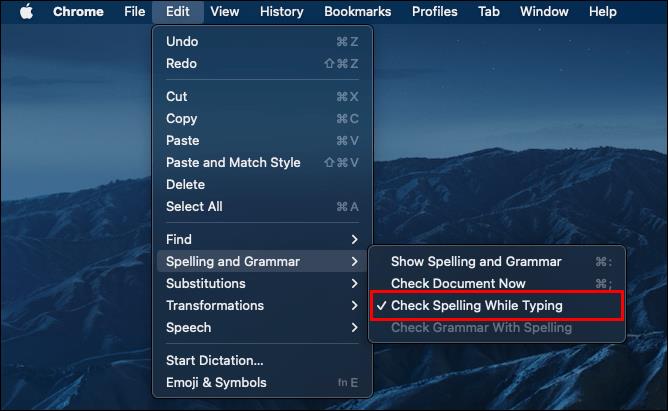Η αυτόματη διόρθωση στο Mac σας θα εντοπίσει και θα διορθώσει αυτόματα τα ορθογραφικά λάθη καθώς πληκτρολογείτε. Αν και η αυτόματη διόρθωση είναι βολική, μερικές φορές μπορεί να οδηγήσει σε μια απογοητευτική εμπειρία, ειδικά όταν πληκτρολογείτε σε μια ξένη γλώσσα. Ευτυχώς, μπορείτε εύκολα να απενεργοποιήσετε την αυτόματη διόρθωση στο Mac σας, ακόμη και για συγκεκριμένες εφαρμογές.

Πώς να απενεργοποιήσετε την αυτόματη διόρθωση σε Mac
Η αυτόματη διόρθωση σάς βοηθά να διορθώσετε αυτόματα τα ορθογραφικά λάθη και τη γραμματική. Επίσης, συγκρίνει τις λέξεις που πληκτρολογείτε με ένα εσωτερικό λεξικό και αντικαθιστά τυχόν λάθη που αντιλαμβάνεστε με αυτό που υποτίθεται ότι είναι η σωστή ορθογραφία. Αν και αυτό μπορεί να είναι μια ευλογία στη μεταμφίεση, μπορεί να είναι ενοχλητικό για άλλους, ειδικά αν αλλάζει συνεχώς τα σωστά ονόματα, συντομογραφίες και ορθογραφία των διευθύνσεων των δρόμων. Αυτή η δυνατότητα ενεργοποιείται αυτόματα, αλλά μπορεί να απενεργοποιηθεί ακολουθώντας αυτά τα βήματα:
- Κάντε κλικ στο λογότυπο της Apple από τη γραμμή μενού του Mac, ακολουθούμενο από τις Προτιμήσεις συστήματος .
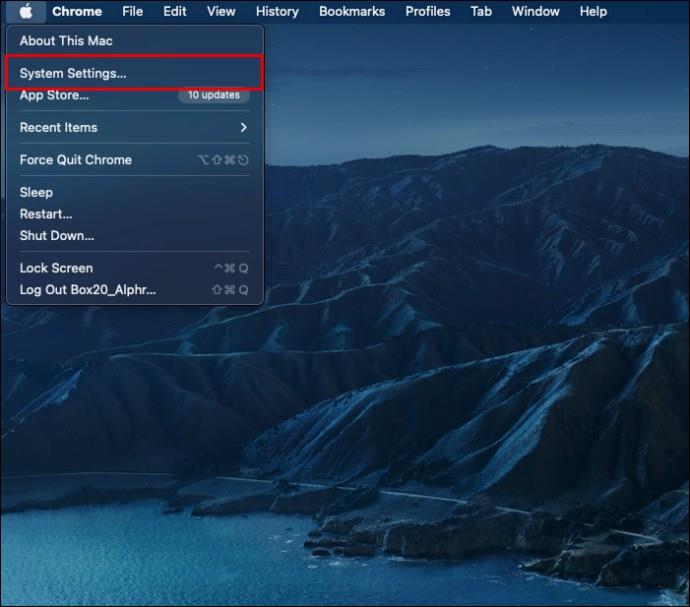
- Επιλέξτε Πληκτρολόγιο .
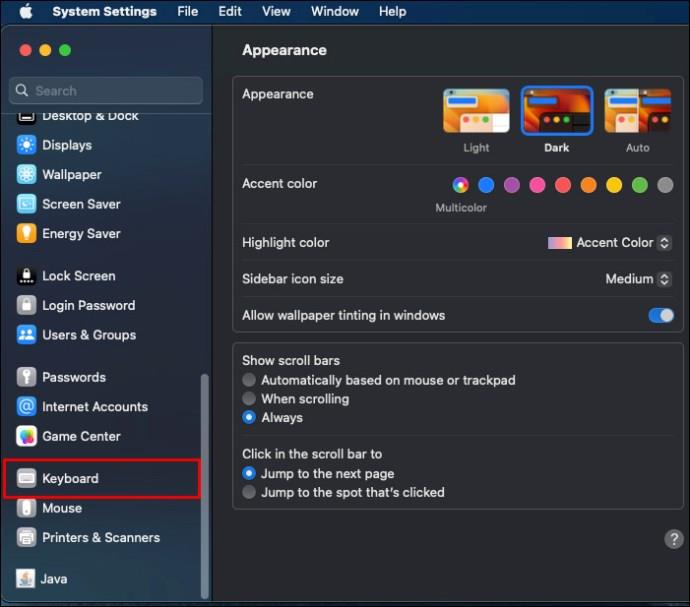
- Βρείτε την εισαγωγή κειμένου στο επάνω μέρος και επιλέξτε Επεξεργασία .
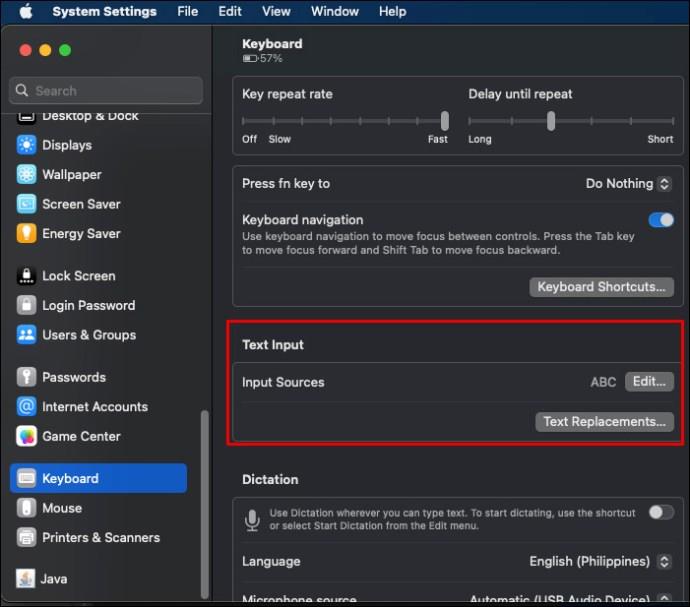
- Απενεργοποιήστε τη λειτουργία Αυτόματης διόρθωσης απενεργοποιώντας αυτόματα την επιλογή Διόρθωση ορθογραφίας .
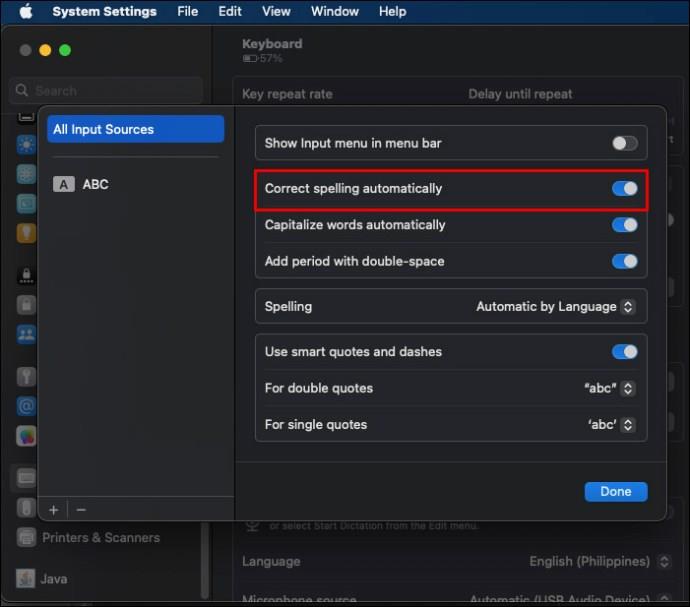
Μπορείτε να ακολουθήσετε παρόμοια βήματα για να ενεργοποιήσετε την αυτόματη διόρθωση στο Mac σας, όπως απαιτείται. Το Mac σας μπορεί επίσης να γράφει αυτόματα τα σωστά ουσιαστικά, όπως ονόματα τοποθεσιών ή ανθρώπων και τις πρώτες λέξεις σε προτάσεις. Αυτό επιτυγχάνεται με την ενεργοποίηση της επιλογής Αυτόματη χρήση κεφαλαίων .
Καθώς πληκτρολογείτε σε Mac, μπορείτε να αποκτήσετε πρόσβαση στις προτεινόμενες λέξεις πατώντας F5 . Σε ορισμένες περιπτώσεις, μπορεί να χρειαστεί να πατήσετε Fn + F5, ανάλογα με το Mac που διαθέτετε. Εάν το Mac σας διαθέτει γραμμή αφής, οι προτάσεις πληκτρολόγησης εμφανίζονται απευθείας σε αυτό.
Πώς να απενεργοποιήσετε την αυτόματη διόρθωση σε Mac για συγκεκριμένες εφαρμογές
Η Apple σάς επιτρέπει να απενεργοποιείτε μεμονωμένα την αυτόματη διόρθωση σε Mac για εφαρμογές τρίτων, αντί να την απενεργοποιείτε σε επίπεδο συστήματος.
Μπορείτε να απενεργοποιήσετε τη δυνατότητα αυτόματης διόρθωσης για μια συγκεκριμένη εφαρμογή ακολουθώντας τα εξής βήματα:
- Ανοίξτε την εφαρμογή που στοχεύετε.

- Επιλέξτε Επεξεργασία από τη γραμμή μενού στο επάνω μέρος.
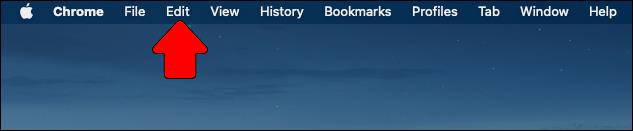
- Μεταβείτε στο Spelling and Grammar .
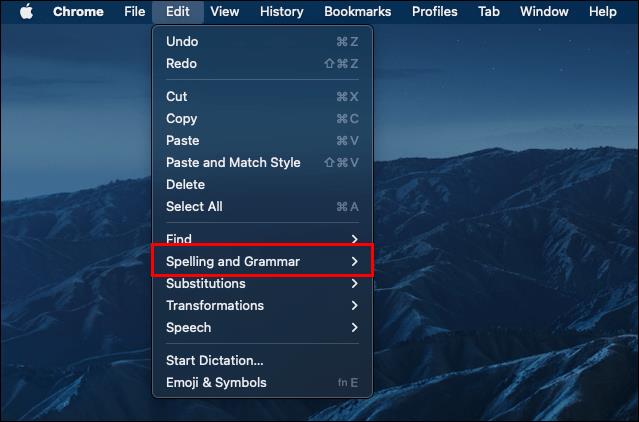
- Κάντε κλικ στην επιλογή Έλεγχος ορθογραφίας κατά την πληκτρολόγηση για να απενεργοποιήσετε την αυτόματη διόρθωση.
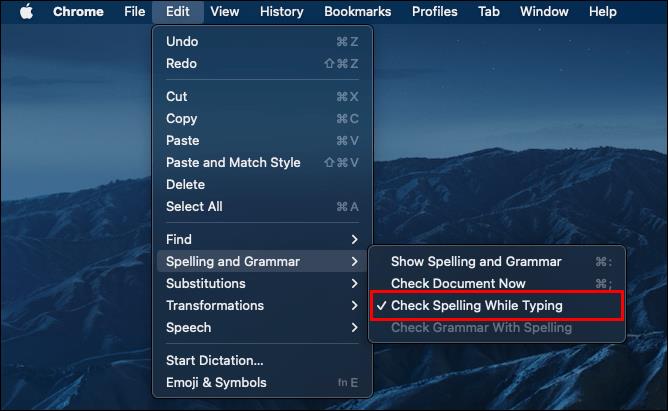
Εάν μεταβείτε στο μενού επεξεργασίας της εφαρμογής και δεν εμφανίζονται οι επιλογές ορθογραφίας ή γραμματικής, ελέγξτε τα μενού ή τις ρυθμίσεις της. Οι πιθανότητες είναι ότι η συγκεκριμένη εφαρμογή έχει το δικό της ορθογραφικό και γραμματικό έλεγχο. Για παράδειγμα, υπάρχει μια ξεχωριστή επιλογή για την απενεργοποίηση της αυτόματης διόρθωσης στο Microsoft Word .
Η λειτουργία Αυτόματης Διόρθωσης στο Mac μπορεί να δημιουργήσει ξεκαρδιστικά, μερικές φορές όχι πολύ ξεκαρδιστικά, αποτελέσματα στο κείμενό σας. Ωστόσο, ίσως είναι καλύτερο να το απενεργοποιήσετε εντελώς για να αποφύγετε την πιθανή αμηχανία και τα προβλήματα που σχετίζονται με την Αυτόματη Διόρθωση. Εάν αυτό δεν είναι μια επιλογή, μπορείτε να προσαρμόσετε τη λειτουργία για περ��σσότερο έλεγχο στις διορθώσεις της.
Στη συνέχεια, ίσως θέλετε να μάθετε πώς να απενεργοποιείτε την αυτόματη διόρθωση στο iPad σας .
Συχνές ερωτήσεις
Υπάρχει τρόπος να απενεργοποιήσετε προσωρινά την αυτόματη διόρθωση χωρίς να την απενεργοποιήσετε εντελώς;
Όχι. Μπορείτε να ενεργοποιήσετε ή να απενεργοποιήσετε την αυτόματη διόρθωση, αλλά δεν υπάρχει τρόπος να τη ρυθμίσετε να ενεργοποιείται ξανά μετά από μια συγκεκριμένη ώρα. Το πιο κοντινό που μπορείτε να φτάσετε είναι να το απενεργοποιήσετε για συγκεκριμένες εφαρμογές.
Η απενεργοποίηση της αυτόματης διόρθωσης επηρεάζει τις προγνωστικές προτάσεις κειμένου;
Όχι. Η απενεργοποίηση της αυτόματης διόρθωσης δεν επηρεάζει τις προγνωστικές προτάσεις κειμένου. Μπορείτε επίσης να απενεργοποιήσετε το προγνωστικό κείμενο, αλλά αυτή είναι μια ξεχωριστή ρύθμιση.